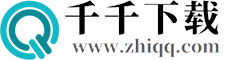MotionNinja软件中的文件怎么导进ae MotionNinja软件导进ae的教程方式
时间:2023-11-25 21:00
小编:千千下载站
MotionNinja软件中的文件怎么导进ae?这是一款拥有非常强大的后期处理软件,当我们面对这款软件的时候,第一时间想到我们的图片以及视频啦。当我们想要更改视频的时候,我们要怎么进行导入呢?对于刚接触这款软件的小伙伴们来说,估计还不知知道怎么到导进ae,下面就让我们一起来看看,MotionNinja软件导进ae的教程方式,有需要的小伙伴门赶紧看过来。
-

-
MotionNinja视频AE特效编辑器下载2022最新版
- 类型:摄影图像
- 大小:83.50MB
- 语言:简体中文
- 评分:
- 查看详情

MotionNinja软件导进ae的教程方式
1、使用导入快捷键进行,快捷键是“ctrl+i”,点击此快捷键之后,便会弹出文件选择框。
2、在素材选择框中选择好自己需要导入的AE素材文件之后,点击下方的“打开”便可完成了。
3、使用菜单中的“导入”功能进行导入素材。首先点击菜单栏中的“file”即“文件”选项,弹出菜单选项。
4、点击菜单中的“motionninja”即“导入”功能,在其中选择“AE”。
5、找到导入序列文件,点击窗口中的“导入序列”在前面打上勾便可完成。